Trải nghiệm iPadOS sẽ là thiếu sót và không đầy đủ nếu như bạn không dùng Apple Pencil. Sở hữu một chiếc Apple Pencil đi kèm iPad giúp người dùng có thể thao tác viết ghi chú nhanh hay chụp ảnh màn hình bằng các cử chỉ. Tuy vậy bạn đã biết cách tùy chỉnh cử chỉ này chưa? Nếu chưa thì ngay sau đây mình sẽ chia sẻ cách tuỳ chỉnh cử chỉ Apple Pencil trên iPad nha.
Cách tuỳ chỉnh cử chỉ Apple Pencil trên iPad
Các bước để tùy chỉnh cử chỉ Apple Pencil như sau. Cùng làm theo mình nhé.
Bước 1: Các bạn truy cập vào Cài đặt > Cài đặt chung > Chọn Cử chỉ.
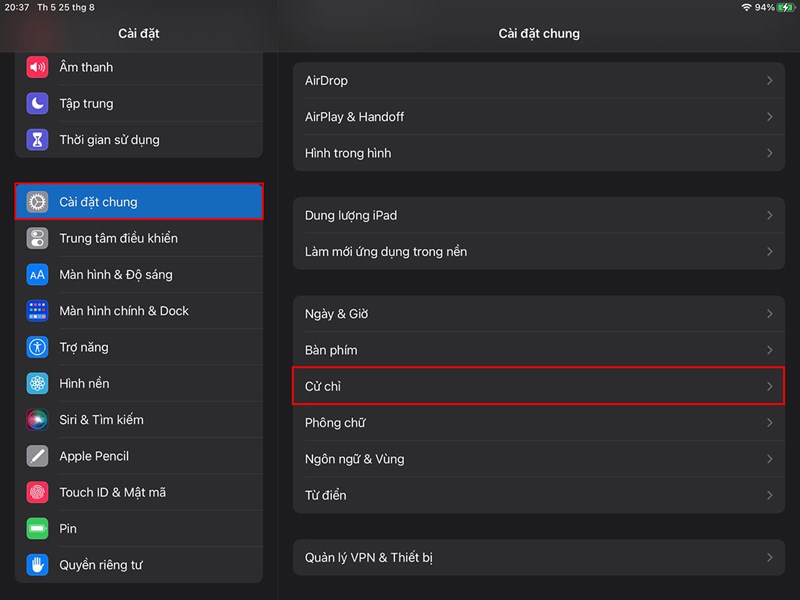
Bước 2: Tại đây các bạn có thể tắt bật Vuốt bằng bốn & năm ngón tay, Cho phép vuột ngón tay từ góc và tùy chọn được cử chỉ của Apple Pencil là Vuốt góc bên trái, phải.
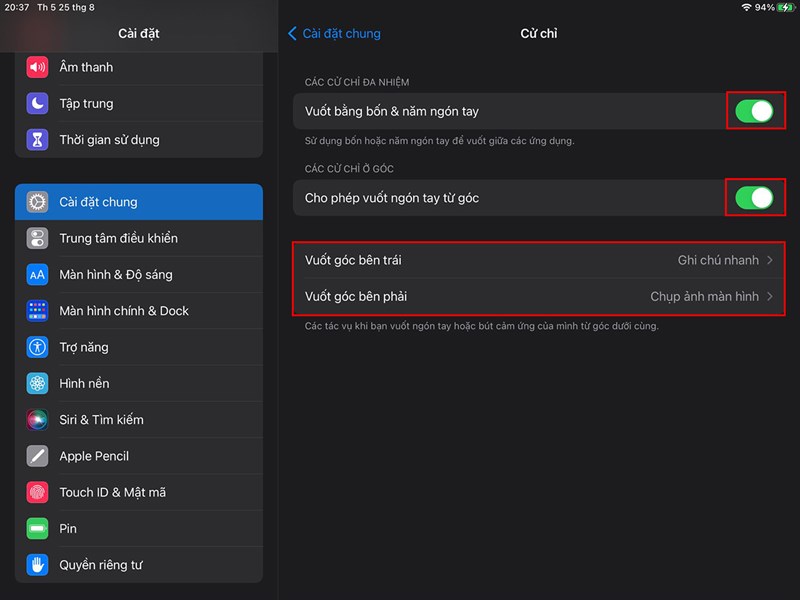
Bước 3: Ở góc trái hoặc phải các bạn đều có thể tùy chỉnh được Ghi chú nhanh, Chụp ảnh màn hình hoặc tắt luôn đều được nhé.
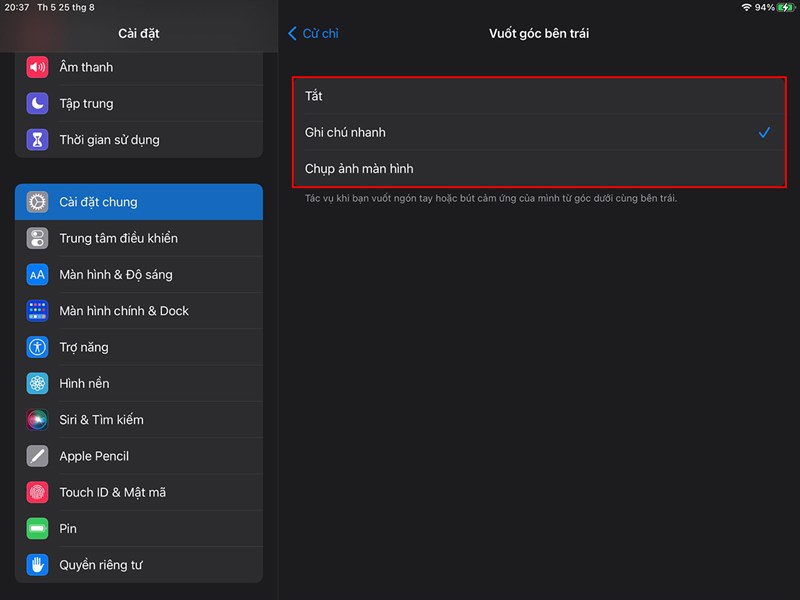
Như vậy, mình đã chia sẻ cách tuỳ chỉnh cử chỉ Apple Pencil trên iPad đến cho mọi người. Hy vọng bài viết giúp ích được cho mọi người. Nếu thấy hay thì hãy chia sẻ bài viết và bình luận ở phía dưới để cùng nhau trao đổi nhiều hơn nhé.
Theo: Thegioididong.com





